Войдите в ОК
Черный список на Одноклассниках в вопросах и ответахУ пользователей Odnoklassniki.ru иногда появляются некоторые проблемы по применению функций сайта. Сегодня ответим на часто задаваемые вопросы (FAQ) участников социальной сети, а именно поговорим про черный список в Одноклассниках.Многих волнует вопрос по бану, ведь есть люди, которые сильно надоедают и безобразно себя ведут. Если уже предупреждали таких друзей, а они по-прежнему не понимают человеческих слов, то им очень легко заблокировать доступ к профилю. Итак, сегодняшний пост о черном списке будет построен по правилу Вопрос — Ответ.1. Где черный список в Одноклассниках?
Есть два простых варианта найти список. Первый способ – это перейти в раздел Прочее.
2. Как в Одноклассниках внести в черный список?Есть три возможности заблокировать человека:если им было отправлено сообщение,если им поставлена оценка вашей фотке,если был в гостях.Нужно выбрать пользователя и при появлении надписи Заблокировать внести его в ЧС (подробнее и в картинках смотри здесь).3. Как узнать у кого я в черном списке?Если вы хотите написать сообщение, оценить фотку или просмотреть информацию пользователя, а Вас не пускают, то Вы забанены. Более точного способа проверки пока нет.4. Если я в черном списке, как убрать блокировку и как разблокировать переписку?
Снять блокировку может только тот человек, который Вас туда добавил. Для этого пользователю следует войти в свой ЧС (вопрос – ответ о том, где черный список смотри выше в пункте 1), выбрать человека и нажать Удалить.5. Как себя самому убрать из черного списка друга в Одноклассниках?Нет ничего проще! Достаточно знать логин и пароль его аккаунта, после чего удалить себя из нежелательного списка. А если серьезно, то нельзя! Раз пользователь решил не общаться с вами, значит не стоит его еще больше доставать.6. Как определить причину блокировки и как связаться с забанившим меня пользователем?Из своего профиля никак. Как вариант, можно попросить друга в Одноклассниках переспросить или, в крайнем случае, создать дополнительный аккаунт для связи.7. Не могу внести пользователя в черный список!Вероятнее всего проблемы с браузером или антивирусом. Попробуйте перегрузить компьютер, обновить ПО или загрузить Odnoklassniki.ru через другой браузер. В случае, если проблема осталось, то тормозит сама социальная сеть или плохая связь с сайтом.8. Может ли человек из черного списка видеть мое присутствие на сайте Одноклассники?Да. Заблокированные участники видят Вас.9. Если пользователь внес меня в черный список, то его в гостях видно или нет?
Я задавала вам вопросы, согласно вашей нумерации ответов.Но у меня есть еще одни вопросы:1)Если к примеру тебя заблокировали, но заблокированный человек написал сообщение тому, кто его заблокировал в личке (на странице закрыто). Как я поняла можно написать только тому, у кого открыт доступ в настройках к личным сообщениям, что смогут писать все, у кого закрыт от не друзей, там не напишешь. То получит ли такое сообщение человек в личку, который тебя заблокировал, будет ли он это видеть или у него вылетаешь из людей, с которыми ты общался в личке, или он появится, когда пришлют ему это сообщение? И сможет ли он ответить, если доступ открыт у того, кто прислал, а у него закрыт.Или чтобы ответить он должен открыть этот доступ?А если не закрыт доступ с обоих сторон, то сможет ли дать ответ, если один из них в черном списке?2)Далее, сможет ли увидеть приглашение в друзья человек, который занес тебя в черный список? Или ему такие сообщения не приходят, пока он не снимет с этого списка?3)Закрыть страницу для не друзей это платная услуга? Чтобы видели страницу только друзья.И сколько это стоит? Странно, я считала что черный список, это значит человек нигде тебя не сможет увидеть, оказывается может, выйдя из аккаунта своего и пойти по закладкам тех людей, а вот те, кто поставил услугу видеть страницу только друзьям, тех не увидишь даже, когда выйдешь с аккаунта.Лучше бы наоборот было.4)Отображается что либо в гостях у человека, которому заходишь тайно, а именно когда выходишь со своего аккаунта.Уж логин точно не высветится, может светится какой то невидимка? Или вообще ничего не показывается?5)Если к примеру смотришь какой то пост в своей ленте, то отражается ли, что ты был в его гостях, либо если пост к примеру перепостируем от себя в группу и там смотрят кто то, эти люди автоматически становятся моими гостями?Или отображаются только те люди, которые зайдут на главную страницу?Если по посту отображаются, я считаю, это не правильно.
Вот собственно и все вопросы, хотелось бы конечно, чтобы ответили на все вопросы,или мне писать в службу поддержки, которые компетентны в этом вопросе.
Что значит заблокировать человека в Одноклассниках
У человека, который впервые сталкивается с процедурой блокировки пользователей, может возникнуть логичный вопрос: “А что же вообще даёт эта блокировка?”. После того как какой-либо пользователь попадёт в чёрный список в Одноклассниках, он не сможет делать следующее:
- Писать комментарии к вашим записям.
- Отправлять сообщения на вашу почту.
- Оставлять записи на вашей стене.
- Просматривать фотографии из ваших альбомов.
- Отправлять вам подарки.
То есть, по сути, добавляя кого-либо в чёрный список в Одноклассниках, вы лишаете его возможности как-либо с вами связаться через данную социальную сеть. Такой кардинальный подход к данному вопросу помогает полностью избавиться от рекламы, оскорблений и различного рода спама.
Мобильная версия
Чтобы удалить из чёрного списка в мобильной версии, необходимо выполнить следующие действия:
- Войдите на свою страничку.
- В верхнем левом углу — кнопка с тремя горизонтальными полосками. Нажмите.
- В левой части экрана появится серое меню. Выберите «Настройки».
- В новом окне нажмите на «Чёрный список».
- Среди заблокированных пользователей найдите требуемого человека.
- Справа от фотографии нажмите на три точки.
- Появится кнопка «Разблокировать». Кликните на неё.
- После нажатия откроется окно с подтверждением действия. Нажмите «Разблокировать».
Как заблокировать недоброжелателя
В профиль заходят разные люди, некоторые из них мошенники, недоброжелатели. Чтобы владелец аккаунта мог обезопасить себя от подобных посещений предусмотрен «black list».
Администрация социальной сети предусмотрела ряд настроек для безопасности. Но можно просто в одноклассниках добавить в черный список пользователя или самому удалить его.
Как добавить и убрать человека с компьютера
Чтобы заблокировать пользователя, сначала заходят на его страницу. А затем выполнить последовательность простых действий.
- В верхней части экрана кликают по кнопке с изображением 3-х точек.
- Выбирают строку «Пожаловаться».
- Появится перечень, в котором предложено выбрать причину жалобы. Выбирают последнее значение, где указано, что человек будет занесен в ЧС.
Человек, помещенный в черный список, не сможет писать сообщения, просматривать личную информацию, оставлять комментарии и оценки.
Чрез некоторое время можно восстановить аккаунт. На собственной странице заходят в «black list». Кликают по фото человека и выбирают «Разблокировать».
Чтобы пользователь пропал из числа недоброжелателей, подтверждают выбранное действие. После этого для владельца восстановятся все права посещения.
Как добавить и убрать человека в мобильном приложении
В мобильной версии есть небольшие нюансы. Пошаговая последовательность действий выглядит следующим образом.
- Переходят в аккаунт недоброжелателя.
- Кнопкой «Другие действия» (3 точки) открывают настройки. Выбирают строку «Еще».
- Выбирают «Заблокировать».
Для удаления человека из ЧС, сначала его открывают. Из появившегося перечня команд выбирают «Черный список».
Появится новое окно с перечнем заблокированных лиц. Напротив человека, которого нужно восстановить, вызывают меню по трем точкам и кликают по строчке «Разблокировать».
Как добавить и убрать человека через мобильный сайт
Использовать возможности черного списка можно и на мобильной версии сайта, которая адаптирована для использования на современных гаджетах. Чтобы в одноклассниках внести в черный список человека, кликают по кнопке дополнительных функций и выбирают «Заблокировать». В появившемся окошке подтверждают правильность действий и забывают о беспокойствах со стороны этого человека.
Чтобы убрать человека из ЧС заходят в настройки собственного аккаунта. Выбирают строку
ЧС и кликают по нужному человеку. В появившемся меню выбирают кнопку Разблокировать.
Как убрать из черного списка в Одноклассниках: советы и рекомендации
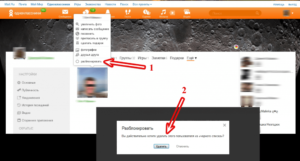
Как убрать из черного списка в “Одноклассниках”? Разобраться в этом вопросе нам предстоит далее. На самом деле, ответ сможет отыскать даже школьник. Управление черным списком в “ОК” отнимает минимум времени и сил. И никаких особых знаний пользователю не потребуется. Ниже мы рассмотрим все способы удаления человека из так называемого “игнора”.
Но перед тем, как убрать из черного списка в “Одноклассниках”, пользователь должен подумать, стоит ли так поступать. Ведь добавление юзера в “игнор” подразумевает некоторые ограничения.
Если хочется возобновить общение, придется сначала достать человека из черного списка. Сделать это предлагается разными способами. Какими именно?
На ПК
Начнем с самого простого расклада – удаления с компьютера. Как убрать из черного списка пользователя?
Для этого потребуется:
- Пройти авторизацию на “Одноклассниках” в своей анкете.
- Пролистать страницу до самого конца.
- Нажать на “Черный список”.
- Кликнуть по кнопке “Удалить” около иконки соответствующего пользователя.
Готово! Теперь понятно, как убрать из черного списка в “Одноклассниках”. Это только один из возможных вариантов развития событий. Что еще предлагается пользователям социальной сети?
Через меню
К примеру, можно действовать при помощи специального навигационного меню. Этот прием чем-то напоминает предыдущий расклад. Разница заключается в том, что в черный список входят по-разному. Больше никаких существенных отличий в приемах нет.
Как человека убрать из черного списка в “Одноклассниках”? Для этого необходимо:
- Зайти в свой профиль в социальной сети.
- В верхней части окна кликнуть по кнопке “Еще”.
- Зайти в раздел “Черный список”.
- Повторить последний шаг из предыдущей инструкции.
На самом деле, все не так уж и трудно. Но и это еще не все. Современные пользователи могут управлять черным списком в “ОК” разными методами.
Через анкету
Следующий прием не пользуется особым спросом, но он все равно имеет место. Как убрать друга из черного списка? “” предлагают воплотить задумку в жизнь прямо из анкеты пользователя.
Руководство по очистке “блэклиста” выглядит следующим образом:
- Пройти авторизацию в своей анкете.
- Любым известным способом зайти в профиль человека, добавленного в черный список.
- Кликнуть по аватарке – откроется специальное меню.
- Выбрать команду “Удалить из черного списка”.
- Подтвердить операцию.
Всего через несколько секунд после проделанных действий юзер будет разблокирован. Никаких затруднений этот прием не вызывает.
Массовое удаление
Мы выяснили, как убрать из черного списка того или иного человека в “ОК”. А можно ли массово очистить соответствующий пункт меню?
К сожалению, нет. Дело все в том, что для полной очистки черного списка придется удалять оттуда людей поочередно. Нескольких пользователей за один раз убрать не представляется возможным. Именно по данной причине рекомендуется регулярно проверять свой “блэклист” и чистить его.
Мобильные платформы
Несколько иначе придется действовать, если пользователь решил воплотить задумку в жизнь на мобильной платформе. Точнее, через специализированное приложение для телефонов. Если планируется очистка “блэклиста” при помощи браузера, подойдут ранее изученные рекомендации.
В случае работы со специальным приложением для мобильных телефонов необходимо:
- Зайти в программу “ОК” для смартфона.
- Пройти авторизацию при помощи своего логина и пароля.
- Нажать в левом верхнем углу на кнопку с тремя горизонтальными линиями.
- Открыть раздел “Настройки”.
- Кликнуть по своему имени.
- Щелкнуть по разделу “Черный список”.
- В правом верхнем углу строчки с нужным пользователем нажать на кнопку с тремя точками.
- Выбрать опцию “Удалить”.
- Провести подтверждение процедуры.
Теперь понятно, как убрать из черного списка в “Одноклассниках”. Все перечисленные приемы работают одинаково хорошо. Пользователи могут воспользоваться любой инструкцией, изученной нами ранее.
Можно ли очищать черный список через специальные приложения? Нет. Основная масса подобных программ – мошенничество. Их рекомендуется избегать. Ведь очистка черного списка является довольно простой процедурой. И даже начинающий пользователь сможет справиться с поставленной задачей.
Способы убрать человека из черного списка в «Одноклассниках»
Гибкие настройки площадки позволяют как перемещать аккаунты в ЧС, так и доставать их из бана. Чтобы отменить блокировку, необходимо воспользоваться настройками. Сделать это в полной версии «ОК» можно 3 способами, а в официальном приложении для мобильных устройств – только одним.
Как разблокировать пользователя с телефона
Чтобы снять с пользователя ограничения, наложенные блокировкой, в приложении для мобильного телефона, сделайте следующее:
- Активируйте «Главную страницу», на которой отображаются ваши имя, фото и т. д.
- Тапните по кнопке «Еще».
- Перейдите в раздел «Черный список».
- Вызовите контекстное меню нажатием 3 точек напротив имени забаненного пользователя.
- Нажмите на кнопку разблокировки.
![]()
Удаление из черного списка на телефоне.
Как удалить друга из ЧС с компьютера
Есть 3 простых способа убрать друга или постороннего пользователя из блэк-листа в десктопной (браузерной) версии «ОК». Сделать это предлагается через настройки, список друзей или мессенджер.
Способ № 1
Инструкция, как вернуть друга, убрав его из блэк-листа через меню настроек:
- Кликните по стрелке рядом с миниатюрой аватара на «Главной странице» профиля.
- В контекстном меню кликните по строке изменения настроек.
- В левом блоке активируйте раздел ЧС. В появившемся окне будут показаны все люди, которые были отправлены в blacklist.
- Наведите указатель мышки на аватар и в контекстном меню выберите пункт разблокировки.
![]()
Удаление из черного списка на компьютере.
Способ № 2
Инструкция, как убрать из черного списка в «Одноклассниках» человека через раздел «Друзья»:
- На своей странице с основной информацией профиля через левый или верхний блок меню перейдите в раздел «Друзья».
- Кликните по кнопке «Еще», а затем – по строке «Черный список».
- Наведите курсор мышки на аватар и в контекстном меню выберите пункт разблокировки.
Способ № 3
Достать друга из ЧС можно через мессенджер. Когда пользователь попадает в блэк-лист, переписка скрывается из зоны видимости, но все равно сохраняется в системе.
Чтобы разбанить человека посредством сообщений, следуйте инструкции:
- Запустите мессенджер, нажав на кнопку в виде конверта.
- Установите курсор в поисковую строку, расположенную вверху, над контактами.
- Начните вводить имя или фамилию друга.
- Когда диалог найден, откройте переписку.
- В правом верхнем углу интерфейса кликните по значку дополнительной информации (букве i в круге).
- В контекстном меню активируйте функцию разблокировки.
Убрать контакт из ЧС в Windows Phone
Если вы пользователь операционной системы Windows Phone и появилась необходимость убрать контакт из черного списка, воспользуйтесь спам-фильтром.
Это встроенная опция, с помощью которой система отсеивает нежелательные номера и рекламные рассылки.
Часто владельцы смартфонов на Виндоус сталкиваются с тем, что система ошибочно определяет номер телефона как нежелательный.
Основываясь на тексте отправленных сообщений, некоторые слова могут быть идентифицированы как реклама, из-за чего контакт и добавляется в ЧС.
Чтобы убрать номер из блэклиста, следуйте инструкции:
1Зайдите в «Журнал звонков»;
2Затем в левом нижнем углу экрана кликните на клавишу «Опции»;
3Во всплывающем окошке выберите «Блокированные вызовы»;
Рис.9 – журнал звонков в Windows Phone
4Далее вы попадете на страницу настроек спам-фильтра. Кликните на пункт «Заблокированные номера»;
Рис.10 — спам-фильтр в Windows Phone
5Нажмите на нужный контакт и удерживайте его до появления системного меню. Кликните на «Разблокировать» и дождитесь уведомления об успешном выполнении действия.
Вышеописанный способ работает на всех смартфонах Lumia и Microsoft.
Поле разблокировки контакта не забудьте в настройках спам-фильтра проверить количество заблокированных номеров или сообщений, чтобы убедиться в успешной активации номера.
Эффективный метод добавления в черный список в одноклассниках
Вы можете абсолютно каждого пользователя, который просматривал ваш профиль, оставил комментарий вам, или может быть прислал сообщение. Именно такого пользователя вы можете самостоятельно добавить в черный список в одноклассниках. И это будет одним из методов блокировки пользователя в одноклассниках.
Пользователи, которых вы блокировали, уже никак не смогут зайти на вашу страницу в одноклассниках и .
А сейчас вы научитесь добавлять в черный список в одноклассниках
собственноручно не угодных вам пользователей.
Как в одноклассники внести в черный список или заблокировать пользователя?
Для того чтобы в одноклассниках внести в черный список
, или заблокировать пользователя, переходим вот к каким действиям.
 После этих действий выбранный вами пользователь заблокирован и находится в черном списке одноклассников.
После этих действий выбранный вами пользователь заблокирован и находится в черном списке одноклассников.
Как вам в одноклассниках убрать из черного списка пользователя?
Для того чтобы убрать из черного списка пользователя в одноклассниках
, вам надо сделать вот что.
Нажимаете на своей страничке сайта кнопку «Еще», после чего нажимаем на вкладку «Черный список».
После этих действий вы увидите всех пользователей, которые находятся у вас в черном списке. Подведите курсор мышки на фото человека, которого вы решили убрать из этого списка, ведь вы могли, кого — то туда и ошибочно внести.
После подведения курсора у вас появится вот такая вот картинка.
Ваши действия очень просты, вам стоит нажать на вкладку «разблокировать». Все, вы убрали из черного списка в сети одноклассники
нужного вам пользователя.
В социальной сети «Одноклассники» у вас может появиться множество друзей. Добавляя к себе людей, иногда не задумываешься о последствиях. И тогда на вашу страничку начинают сыпаться назойливые сообщения, неприятные предложения или спам. Как сделать, чтобы неприятный «друг» больше не беспокоил вас? Как сделать так, что бы он больше не мог вам писать то, что вам совершенно читать не хочется?
Инструкция
Зайдите к себе в аккаунт и под строкой, где крупно написано ваше имя, находится целый список кликабельных кнопок, найдите там кнопку «друзья».
Кликните на нее мышкой. Откроется список друзей с фотографиями или аватарами, если они есть. Даже если их там нет, все равно будет имя вашего друга или его ник.
Найдите того, кого вы хотите заблокировать. Если друзей очень много, поиск можно ускорить, если ввести его имя в окошко над фотографиями, на котором написано «поиск среди друзей». Это самый быстрый и удобный поиск, ведь в друзьях может числиться не одна сотня людей. Нажав там, на кнопку «найти», сразу появится тот, кого ищете, и не потребуется просматривать всех друзей самому. Хотя часто поиск начинается автоматически во время набора имени.
Наведите мышку на его фотографию или аватарку. Откроется список тех действий, какие можно предпринять в отношении этого лица. Выберете в самом низу списка «прекратить дружбу», это то место, куда следует нажать мышкой. После этого появится окошко, подтверждающее ваши действия, нажмите на «Да» и человек сразу будет удален из списка ваших друзей.
Войдите на страничке в раздел сообщения и найдите того, кого только, что удалили из друзей. Откройте переписку. Вверху на зеленом поле, после его имени, увидите небольшой значок в виде перечеркнутой буквы «о». Наведите на него мышку и всплывет надпись «заблокировать». Кликайте на значок и блокируйте его. Подтвердите ваше действие, нажав на «да» после того, как снова всплыло подтверждающее окошко.
Если не хотите удалять его из друзей, а только заблокировать переписку с ним, то тогда будет достаточно «прекратить с ним дружбу». Его сообщения будут заблокированы, но сам он останется в списке ваших друзей. При желании всегда можно вернуть обратно, и снова добавить в друзья, и разблокировать всю переписку. Все очень легко и удобно. Блокируйте тех, кто мешает вам в «Одноклассниках» и не дает приятно общаться.
В социальной сети Одноклассники, как и в других сетях, не все люди одинаково полезны другим пользователям. Они создают ложные аккаунты, чтобы запятнать репутацию другого человека или обманным путем получить деньги или личную информацию. Конечно, нахождение таких людей в социальной сети и тесный контакт со своим аккаунтом – вещи совсем не желательные. Как заблокировать страницу в одноклассниках такому юзеру? Как обезопасить свой профиль от нежелательных
посещений или вовсе удалить ее из «Одноклассников»?
Как обойти черный список в Одноклассниках
Функция «black list» применяется во многих программах и сервисах, ее главная задача – оградить пользователя от нежелательного собеседника. Помимо явной пользы, данная опция может принести некоторые неудобства. Например, после попадания в круг нежелательных лиц пропадает возможность связаться с человеком, просмотреть информацию его профиля, опубликованные записи. В текущей статье рассмотрим, как обойти черный список в Одноклассниках, используя несколько проверенных методов.

Как узнать у кого я в черном списке
Понять, что вас добавили в круг нежелательных для общения лиц достаточно просто. Необходимо открыть профиль человека и попытаться написать ему сообщение, просмотреть его фотографии и т.д. Если на странице появляется надпись «Информация недоступна этот пользователь добавил вас в черный список» — ответ становится очевиден.
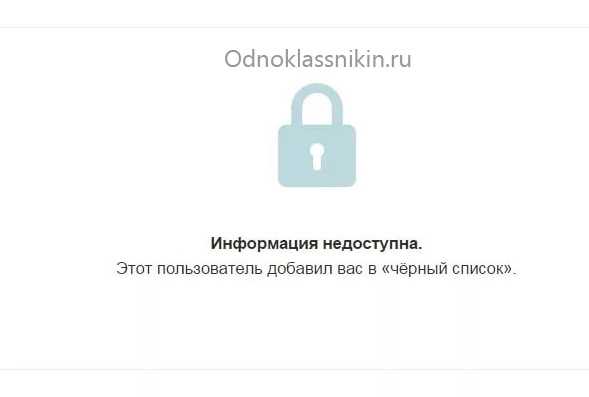
Следует понимать, что быстро узнать всех участников, которые запретили вам доступ к своей странице невозможно. Метод определения заключается в поочередном посещении учетных записей. При попытке поставить «класс» или прокомментировать запись будет появляться сообщение «Этот пользователь добавил вас в число заблокированных участников».
Как выйти из черного списка
Убрать человека из исключений может только тот, кто его туда внес — владелец аккаунта. Поэтому, если тебя занесли в лист нежелательных пользователей, следует:
- Связаться с участником соцсети. Здесь возникает резонный вопрос: как написать человеку, если система не позволяет этого сделать. В качестве решения можно предложить воспользоваться второй страничкой или другими методами коммуникации — телефоном, мессенджерами.
- Объяснить ситуацию, если нужно извиниться и попросить убрать из перечня заблокированных лиц.
Внимание! В интернете предлагается множество программ, которые помогают исключить себя из «black list». К сожалению, все они не смогут взломать сайт и помочь в решении возникшей неприятности
Поддавшись искушению, вы рискует потерять денежные средства и заразить компьютер вредоносным ПО.
Альтернативный метод
Существует способ, который позволяет самому исключить себя из черного списка всех участников соцсети. Его реализация возможна за счет наличия прорехи в системе сайта. Итак, чтобы разблокировать свой аккаунт и обеспечить доступ к недоступным ранее разделам профиля друга необходимо:
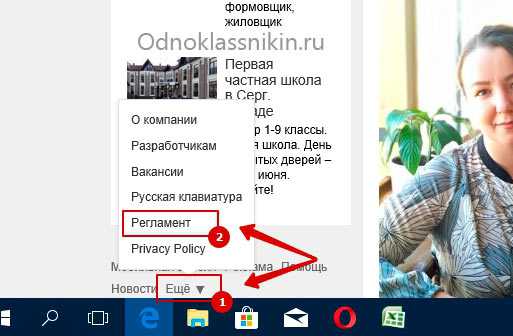
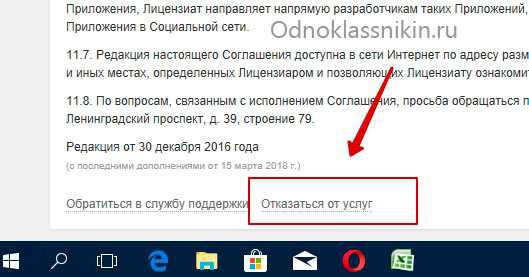
Указать причину удаления учетной записи и пароль от нее.
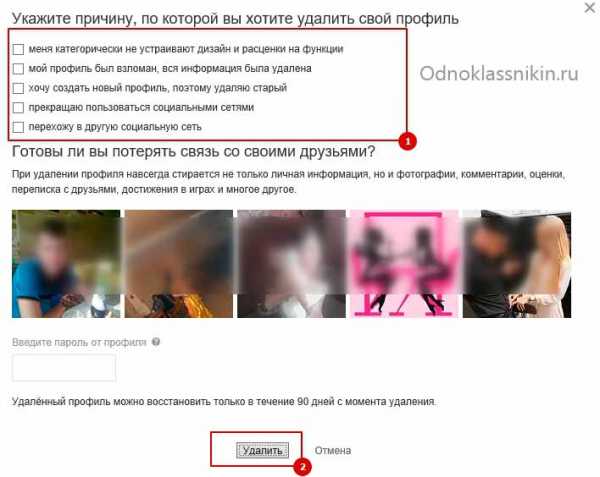
- Теперь следует открыть главную страницу сайта с обычного браузера.
- Кликнуть на ссылку «Помощь».
- Вписать в строку поиска «как восстановить удаленный профиль».
Действовать согласно указанным рекомендациям.
После восстановления, вы автоматически будете исключены со всех «black» списков. Перед началом операции следует убедиться, что есть доступ к привязанному к профилю телефону, иначе вернуть удаленный аккаунт станет гораздо сложнее.
Представленный материал позволяет разобраться, как убрать себя из числа заблокированных друзей. Основным методом является личное обращение к заблокировавшему человеку. В качестве альтернативы можно воспользоваться дырой в функционале сайта, однако рано или поздно несовершенство системы будет устранено.
Где находится черный список и как работает
Чтобы найти и просмотреть, кто находится в ЧС, нужно разобраться где находится сам черный список на страничке соцсети.
Для этого нужно:
- Зайти в свой аккаунт, из ленты новостей перейти на профиль, кликнув по своему имени слева.
- На главной странице появится строка с вкладками «Лента», «Друзья», «Фото» до вкладки «Заметки», после которой будет слово «Еще» и разворачивающиеся варианты дополнительных возможностей. В данном перечне отобразится ЧС, нажав на который на страничке появятся все заблокированные в ОК люди.
Смысл ЧС в том, что всем заблокированным пользователям будет закрыт доступ на страницу того, кто их внес туда. Чтобы продолжить общение с человеком, который в данный момент заблокирован, нужно знать, как разблокировать его. До тех пор он не сможет первым написать сообщение, зайти на страницу, просмотреть, оценить фотографии или оставить комментарий, а также увидеть новости заблокировавшего его человека.
Как в одноклассниках добавить (занести) в черный список?
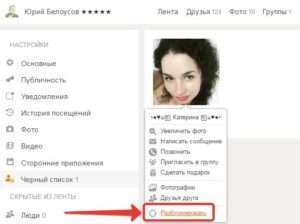
Сегодня рассмотрим такую щекотливую тему, как черный список в одноклассниках.
Администрация разработала эту полезную функцию для того, чтобы назойливый или неприятный человек не доставал пользователя своими многочисленными сообщениями.
А вот некоторым людям, такая возможность не нравится, они не понимают, почему попали в такой список, особенно, если это касается любимого человека. Ведь некоторые пользователи серьезно воспринимают все действия в виртуальном мире.
В статье я постараюсь сделать полный обзор возможностей такой внутренней опции. Следует отметить, что социальная сеть часто меняет не только свой дизайн, но и функционал, поэтому некоторые действия, которые будем рассматривать, через некоторое время могут оказаться нерабочими.
Черный список в одноклассниках. Что дает и как занести в черный список?
Социальные сети пользуются большой популярностью тем, что можно общаться с различными людьми, просматривать их фотографии, ставить оценки или комментировать, если профиль пользователя не закрыт.
Но бывают случаи, когда человек начинает надоедать сообщениями через короткие промежутки времени, или оставлять гневные или угрожающие комментарии, или просто, если человек вам неприятен, но его можно заблокировать (внести в черный список).
После чего, он даже не сможет зайти на вашу страничку, и жизнь станет немного спокойнее.
Добавить пользователя в такой список можно несколькими способами. Легче всего это сделать через систему сообщений. Для этого нужно открыть вашу переписку, и вверху с правой стороны кликнуть по иконке настроек. После чего в меню выбрать заблокировать.
Второй вариант:
Необходимо зайти в раздел «Гости» и навести мышкой на человека, с которым вообще не хотите общаться. В результате чего появится диалоговое окно, в котором выбрать «Заблокировать».
В новом окне галочку поставить напротив «Добавить пользователя в черный список».
В результате таких действий, надоедливый пользователь больше не сможет совершать никаких действий по отношению к вашему профилю.
Как добавить в черный список, если человека нет в друзьях?
Все вышеперечисленные способы распространяются как на друзей, так и на любых других пользователей. Но если он никогда вам не пиал сообщений, не оставлял комментарии или не заходил в ваш профиль, то заблокировать его будет невозможно.
Поэтому, занести в черный список, можно только гостей или тех, с кем вы вели переписку или получали хотя бы одно сообщение. В остальных случаях, администрация не допускает делать таких действий.
Как удалить друга в одноклассниках без оповещения? Удаляем из друзей
Со временем в профиле появляется множество друзей, со многими общались только один раз. Но некоторые пользователи не хотят обижать людей, поэтому хотят втайне удалить человека из своего списка.
До недавнего времени в одноклассниках приходили сообщения по любому поводу, в том числе и тогда, когда вас кто-то удалил из своих друзей. Но на сегодняшний день, такая функция не работает, поэтому можно смело исключать определенного пользователя из доверительного списка.
Это сделать очень просто. Для этого зайдите в раздел «Друзья» найдите нужного пользователя, наведите на фотографию мышкой. В результате чего появится диалоговое окно, в котором нужно выбрать пункт «Прекратить дружбу».
Но по этой ссылке можно кликнуть случайно, поэтому свое действие нужно подтвердить, если вы точно решили удалить пользователя.
Человек никогда не узнает, что его уже нет в вашем списке друзей, пока не захочет вас найти в своем разделе.
Можно ли зайти на страничку, если тебя внесли в черный список в одноклассниках?
Со своего профиля это сделать невозможно. В противном случае, эта функция была бы бесполезной. Однако, сильно настойчивые люди регистрируют несколько аккаунтов под различными именами и фейковыми фотографиями. Но если он начнет снова доставать пользователя, то и фальшивые профили, также будут внесены в черный список.
Как очистить черный список в одноклассниках?
Следует отметить, что заблокированный пользователь, самостоятельно не может выйти из черного списка.
Если накопилось много заблокированных пользователей, и вы решили быстро очистить этот список, то у вас ничего не получится. Это предусмотрено администрацией в целях безопасности. В противном случае, такой возможностью могли бы воспользоваться злоумышленники, чтобы удалить профили многих людей.
Но думаю, девушкам это приходится часто делать, против назойливых поклонников и хамов.




























